Verwijder veilig bestanden in Mac OS X uit de Finder
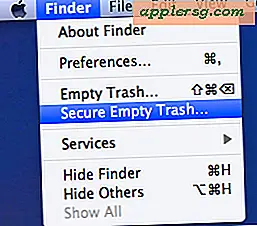 U kunt veilig bestanden van Mac OS X verwijderen via de Finder. Dit is verreweg de eenvoudigste methode om veilig iets op de Mac te verwijderen, en het proces is vrij eenvoudig, vergelijkbaar met de normale procedure voor het verwijderen van een bestand, behalve dat je een aparte optie opent om de 'veilige' laag in te schakelen:
U kunt veilig bestanden van Mac OS X verwijderen via de Finder. Dit is verreweg de eenvoudigste methode om veilig iets op de Mac te verwijderen, en het proces is vrij eenvoudig, vergelijkbaar met de normale procedure voor het verwijderen van een bestand, behalve dat je een aparte optie opent om de 'veilige' laag in te schakelen:
- Plaats bestanden, mappen of de inhoud die u wilt veilig op de gebruikelijke manier in de prullenbak
- Vink vervolgens het menu "Finder" aan en selecteer "Beveilig lege prullenbak" uit de opties (ook toegankelijk via opdracht + met de rechtermuisknop klikken op het prullenbakpictogram)
Het proces begint onmiddellijk, maar in tegenstelling tot de normale aanpak voor het legen van de Prullenbak, zult u merken dat het proces wat langer duurt.
De reden dat het langzamer is, is vrij eenvoudig, en dat komt omdat Secure Delete eigenlijk willekeurige patronen van nullen en andere tekens over de gegevens schrijft in plaats van alleen de ruimte op de schijf vrij te maken, waardoor de beveiliging wordt verbeterd doordat het bestand bijna onmogelijk te herstellen is. zo vaak herschreven. In wezen betekent dit dat het bestand ontoegankelijk wordt, althans door redelijke of eenvoudige methoden voor gegevensherstel.
Als u merkt dat u deze optie vaak gebruikt, kunt u de instelling 'altijd' gewoon in de Finder-voorkeuren schakelen, waardoor de inhoud van de prullenbak elke keer weer wordt verwijderd in plaats van op de per-trash-basis die u handmatig moet openen .
Dit is met name handig voor het verwijderen van gevoelige gegevens of bestanden waarvan u niet wilt dat iemand anders die opzoekt, bijvoorbeeld wanneer u uw Mac naar een nieuwe eigenaar overzet. Houd er rekening mee dat het verwijderen van elk afzonderlijk bestand van een Mac op deze manier niet de meest efficiënte manier is om oude gegevens veilig te verwijderen en als u van plan bent het eigendom van een Mac te wijzigen en u zeker wilt zijn dat geen van uw persoonlijke gegevens, bestanden of gegevens is herstelbaar, u moet een stap verder gaan en de hele schijf veilig formatteren, wat u hier kunt leren.












